Jak opravit problém s nahráváním videa Geforce Experience?
V tomto článku se pokusíme vyřešit problém nenahrávání či nenahrávání, se kterým se uživatelé Geforce Experience setkávají, když chtějí natáčet video.

Program Geforce Experiencebyl vyvinut společností NVIDIAaposkytujepřístup uživatelům snadnou úpravou rozhraní. Kromě toho je vprogramu hostovaný softwarepro nahrávání videa. V tomto článku sepokusíme vyřešitproblém nenahrávání videa, se kterým se uživatelé setkávají, když chtějípoužívat softwarepro nahrávání videa.
Proč Geforce Experience nenahrává videa

Obecným důvodem této chyby je nesprávná konfigurace nastavení. Kromě toho může grafická karta neboprogram, který neníaktuální, způsobit takovéproblémy. Za tímto účelem sepokusímeproblém vyřešit tím, že vám sdělíme několik návrhů.
Jak vyřešitproblém s nenahráváním videa GeForce Experience?
Chcete-li tentoproblém vyřešit, můžeme jej odstranitprovedením následujících návrhů.
1-) Zkontrolujte úložiště
Na tentoproblém můžete narazit,pokud v umístění souboru, kambude videouloženo, nezbývá místo. Pokud k tomu máte externí disk, můžete mupovolit ukládání videozáznamu na jiný disk.
- Stisknutím
- kombinační klávesy ALT+Z otevřete řídicípanel. Pokud se neotevře, zkuste topo spuštěníprogramu GeForce Experience.
- Klikněte na ikonu nastavení na obrazovce, která se otevře,avyberte „Záznamy“.
- Uložte umístění souboru s názvem videa výběrem umístění souboru z externího disku.
Po tomtoprocesu můžete zkontrolovat, zdaproblémpřetrvává.
2-) Zavřeteaplikaci Spotify
Když jsem měl tentoproblémpoprvé, všiml jsem si, že zavřenímaplikace Spotifyproblém zmizel. Pokud sepotýkáte s takovýmproblémem, můžete zavřítaplikaci Spotifyazkontrolovat, zdaproblémpřetrvává. Pokud je Spotify otevřený vlibovolnémprohlížeči, zavřete jej.
3-) Aktualizujte grafickou kartu
Spuštěnímprogramu GeForce Experience zkontrolujte, zda je vaše grafická kartaaktuální. Pokud vaše grafická karta neníaktuální, můžete jiaktualizovat na nejnovější verziazkontrolovat, zdaproblémpřetrvává.
4-) Aktualizujte nastavení nahrávání videa
Problém můžeme vyřešitaktualizací nastavení snímání videa.
- kombinační klávesy ALT+Z otevřete řídicípanel. Pokud se neotevře, zkuste topo spuštěníprogramu GeForce Experience.
- Klikněte na ikonu nastavení na obrazovce, která se otevře,avyberte „Video Capture“.
- Na obrazovce, která se otevře, nastavte možnost „Délka okamžitého opakování“ na „5“.
- Nastavte "Kvalitu" níže na "Vlastní"anastavte "Rozlišení" na "Ve hře "
- Poté nastavte "Frame Rate" na monitorování Hzanastavte "Bitrate" na "50".
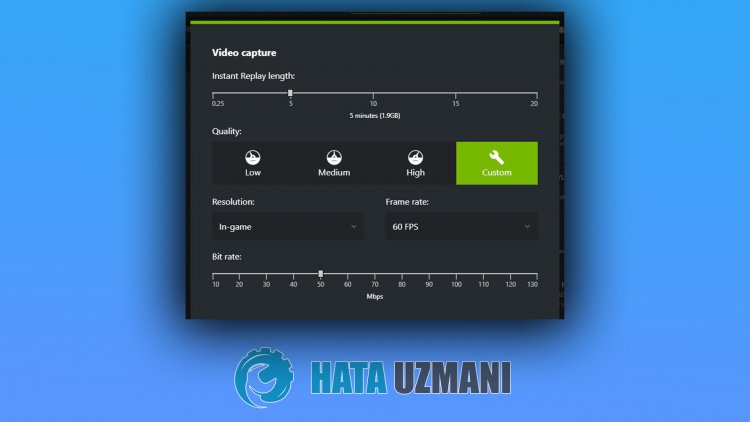
5-) Vypněte nepotřebné služby
Nepotřebné služby spuštěné napozadí nemusíaplikaci umožnit spuštění. Za tímto účelem můžemeproblém odstranit deaktivací služeb.
- Na úvodní obrazovku vyhledávání zadejte „msconfig“aotevřete ji.
- Na obrazovce, která se otevře, vyberte možnost Služby.
- Níže zaškrtněte možnost Skrýt všechny služby společnosti Microsoft.
- Poté zrušte zaškrtnutí uvedených služebaklikněte na tlačítko „Použít“.

Po tomtoprocesu restartujtepočítačazkontrolujte, zdaproblémpřetrvává. Pokud jeproblém vyřešen, můžete jednotlivé službyaktivovatazískat informace o tom, která služba tentoproblém způsobuje.








![Jak opravit chybu serveru YouTube [400]?](https://www.hatauzmani.com/uploads/images/202403/image_380x226_65f1745c66570.jpg)










